在Windows系统中下载并安装Docker-desktop
推荐目录:https://t.cn/A6ApnczU
Docker for Windows 在Windows上运行Docker。系统要求,Windows10x64位,支持Hyper-V。
下载 Docker for Windows
Dokcer Desktop for Windows 安装要求
Docker Desktop for Windows需要运行Microsoft Hyper-V。 如果需要,Docker Desktop for Windows安装程序会为您启用Hyper-V,并重新启动计算机。
系统要求:
- Windows 10 64位:专业版,企业版或教育版(Build 15063或更高版本)。
- 在BIOS中启用虚拟化(各个主板的BIOS的操作面板不同,可咨询主板商)。通常,默认情况下启用虚拟化。
- 具有CPU SLAT功能。
- 至少4GB的运行内存。
- 启用Hyper-V
- 查看是否启用虚拟化: 按住:Ctrl+Alt+Del - 打开任务管理器 - 性能选项卡
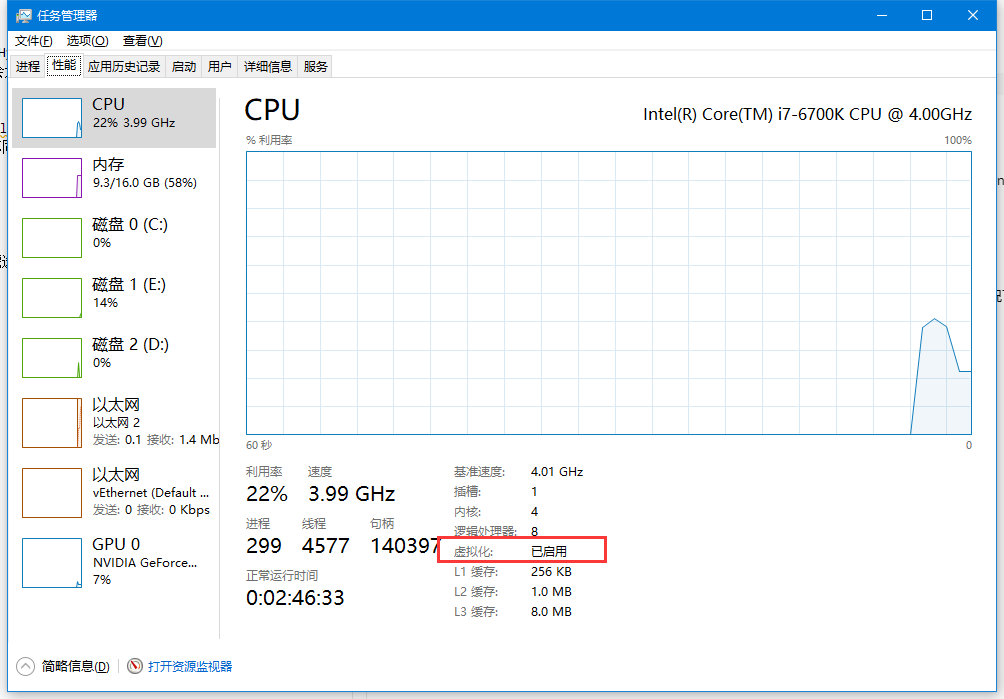
Hyper-V的启用
默认情况下 Hyper-v 无须手动启用,运行Docker Desktop for Windows的时候,它会自动帮助我们启动。
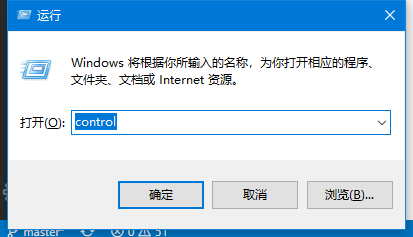
打开 运行窗口,输入control命令,会打开控制面板窗口,然后选择程序与功能。
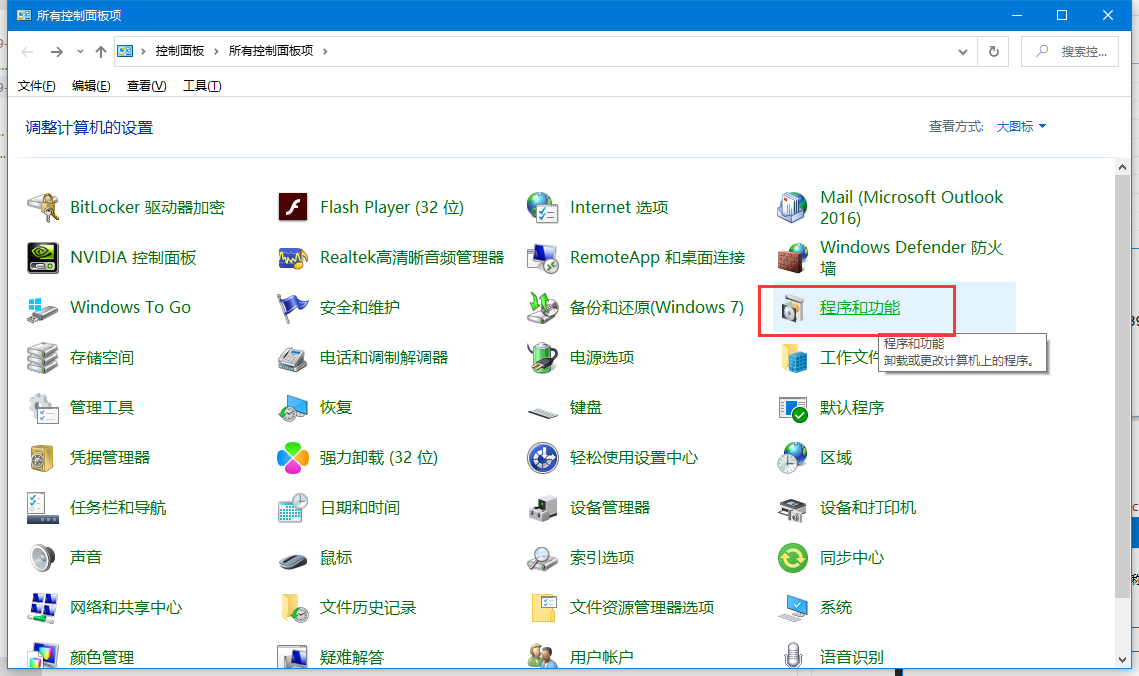
然后选择启用或关闭windows功能,在弹出的对话框中选择Hyper-v,然后点击确定。
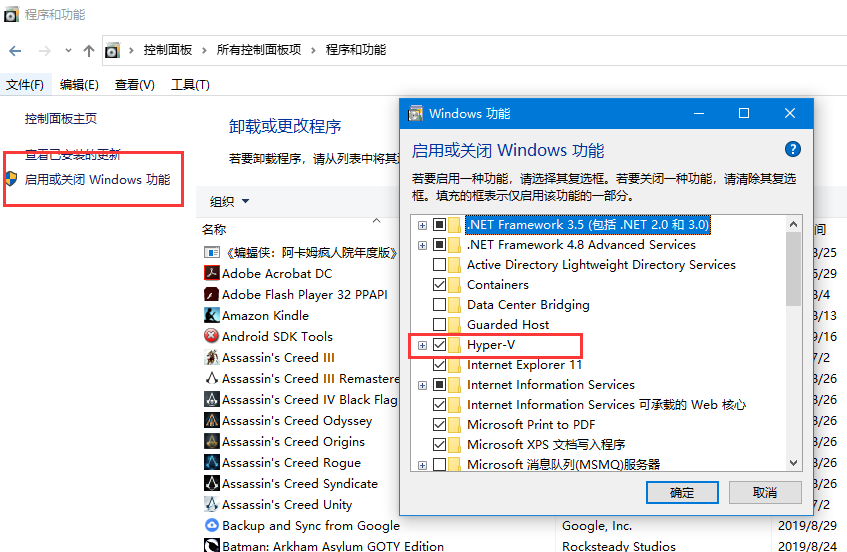
然后耐心等待安装完后即可。
安装Docker-desktop
双击打开下载程序,然后点击下一步,直到最后完成。
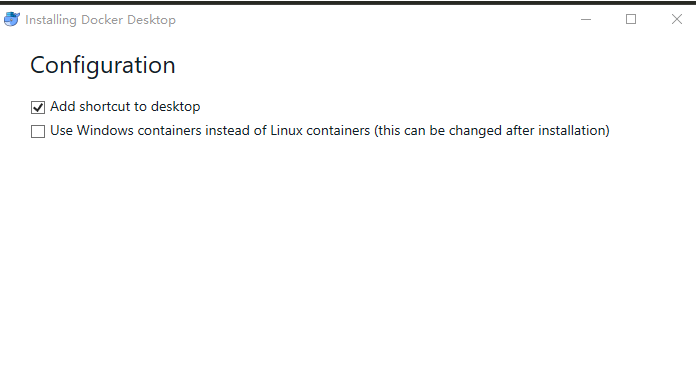
打开Docker-desktop,启动 Docker。
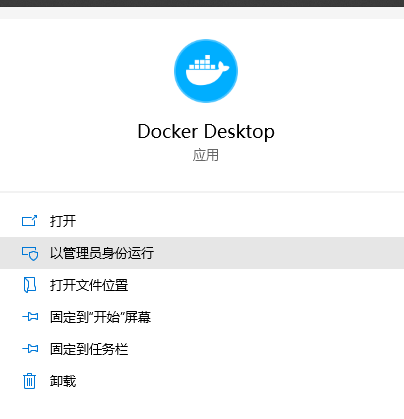
打开cmd,然后输入docker --version,返回结果:
Docker version 19.03.8, build afacb8b
Copy
表示已经安装成功。
简单配置下Docker-desktop
因为Docker会有 宿主机器和容器共享资源的情况,所以我们要配置共享的盘符,这里我开启了C、D两个磁盘的共享。
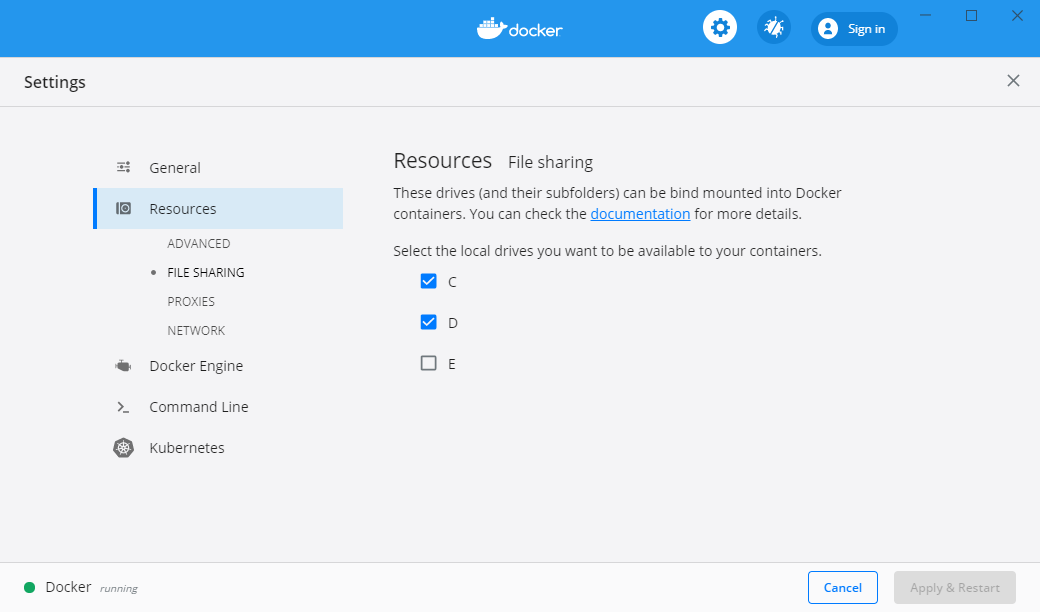
同时因为国内网速的问题,所以也启用了阿里云的作为镜像加速。
阿里云的申请地址:https://promotion.aliyun.com/ntms/yunparter/invite.html?userCode=hx9ksbv4
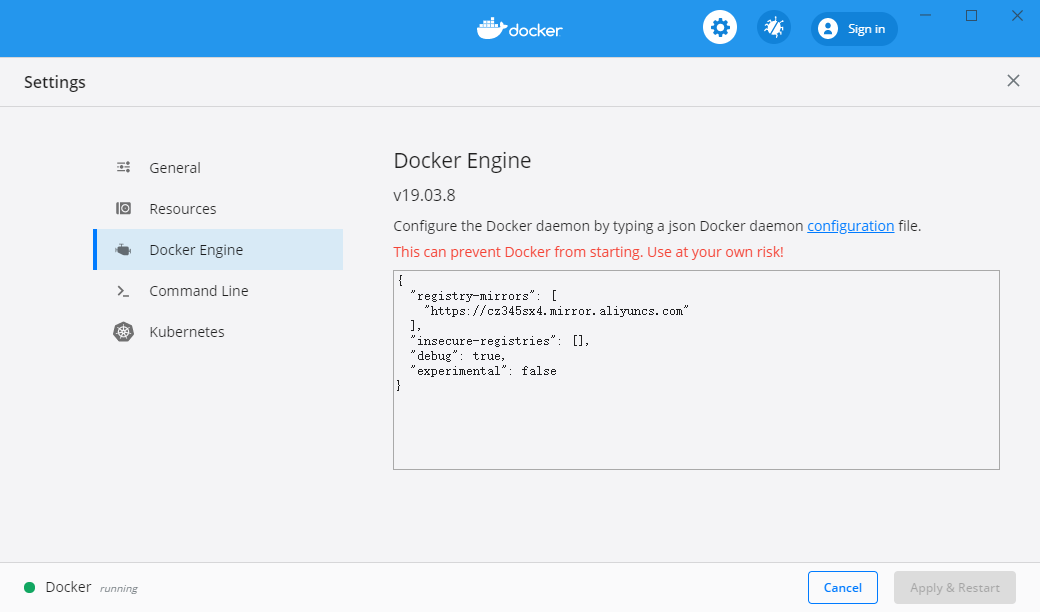
然后配置加速地址到上方。
至此Docker的安装和配置就算完成了。
Docker Toolbox
如果您的电脑版本过旧,可以使用 Docker Toolbox 在Windows或者Mac上运行Docker。适用于Mac OS X 10.8+ 或者 Windows 7/8.1。
下载地址:https://get.daocloud.io/toolbox/





的bug解决方案)


![艾诺迪亚4一次性完美刷经验刷金钱方法图解[亲测无需闪退游戏]](http://pic.xiahunao.cn/艾诺迪亚4一次性完美刷经验刷金钱方法图解[亲测无需闪退游戏])









中文破解版使用)
